Nie ma nic gorszego niż powrót do domu, zasiadanie do oglądania programu i uświadomienie sobie, że Hulu nie działa. Podobnie jak inne usługi online, istnieje kilka powodów, dla których Hulu może przestać działać. Na szczęście rozwiązań jest mnóstwo.
W tym artykule przyjrzymy się rozwiązaniom wielu typowych problemów, które nękają Hulu. Nasze rozwiązania obejmą wszystkie urządzenia kompatybilne z Hulu, więc spróbuj wykonać każdy krok po kolei i pomiń te, które nie dotyczą Twojego konkretnego urządzenia. Zaczniemy od najbardziej prawdopodobnych poprawek i przejdziemy do konkretnych kodów błędów.
1. Sprawdź swoje połączenie internetowe
Najczęstsze przyczyny niedziałania Hulu to problemy z łącznością internetową, problemy z oprogramowaniem i przerwy w świadczeniu usług Hulu. Pierwszą rzeczą do zrobienia jest dokładnie sprawdzenie, czy Twój internet działa i czy osiągasz zalecaną prędkość przesyłania strumieniowego.
Wejdź na stronę służącą do sprawdzania szybkości, taką jak Ookla. Wybierz Idź i poczekaj, aż zobaczysz prędkość swojego Internetu. Hulu zaleca prędkość pobierania wynoszącą co najmniej 3 Mb/s w przypadku standardowej rozdzielczości do 16 Mb/s w przypadku ultrawysokiej rozdzielczości.
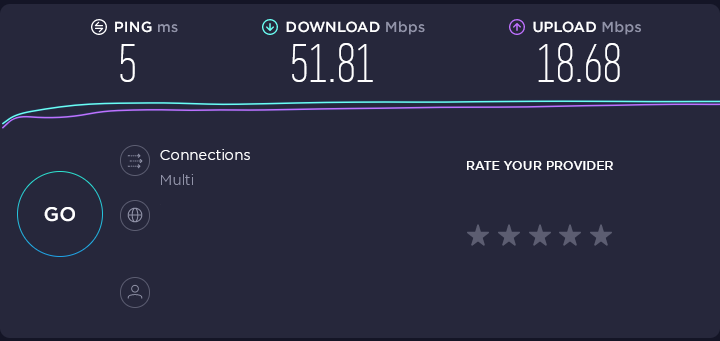
Jeśli masz problemy z internetem, możesz zrobić poprawić swoje połączenie kilka rzeczy, w zależności od urządzenia.
2. Czy Hulu nie działa?
Następną rzeczą do zrobienia jest sprawdzenie, czy samo Hulu nie działa.
Aby to sprawdzić, możesz odwiedzić witrynę taką jak Detektor w dół lub Czy jest teraz w dół?. Strony te opierają się na raportach użytkowników w celu wskazania problemów z wieloma usługami, w tym z Hulu. Jeśli kilka osób doświadczyło ostatnio problemów, prawdopodobnie winna jest sama usługa Hulu.
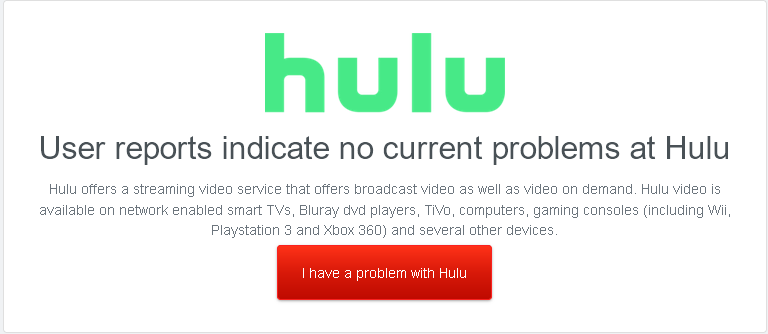
Możesz też udać się od razu do Konto Hulu na Twitterze i sprawdzić, czy zgłosili jakieś problemy lub awarie.
Aby wyizolować problem, możesz spróbować przesyłać strumieniowo Hulu na innym urządzeniu. Jeśli inne urządzenie może przesyłać strumieniowo z Hulu bez żadnych problemów, prawdopodobnie oryginalne urządzenie działa nieprawidłowo.
3. Zresetuj aplikację Hulu
Jeśli Hulu nie działa, a Twój internet działa prawidłowo, problem prawdopodobnie leży po stronie Twojej aplikacji. Ponowne uruchomienie aplikacji może czasami naprawić pozostałe błędy, więc zacznij od wypróbowania tego.
Jeśli nie możesz zamknąć aplikacji bezpośrednio (na przykład na telewizorze Smart TV), przejdź do następnej sekcji..
4. Uruchom ponownie urządzenie
Następną rzeczą, którą warto spróbować, jest ponowne uruchomienie urządzenia, którego używasz do przesyłania strumieniowego. Ponowne uruchomienie pomaga usunąć pliki tymczasowe i może naprawić wiele frustrujących błędów. Wyłącz urządzenie na 30 sekund, a następnie włącz je ponownie.
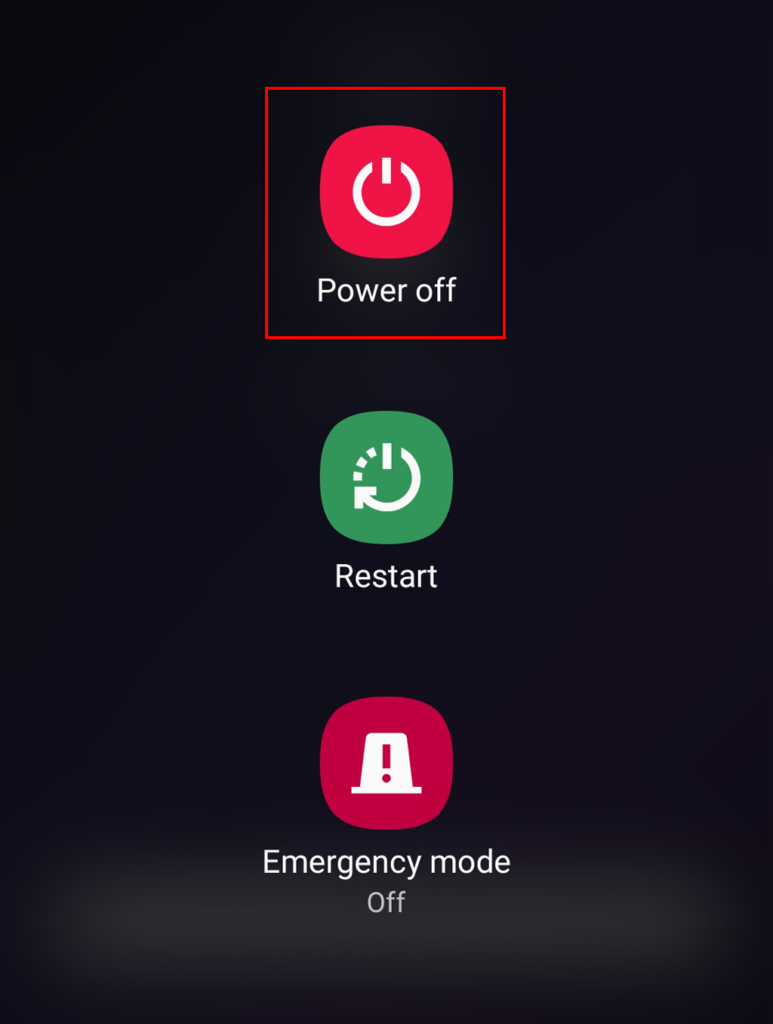
5. Zaktualizuj lub zainstaluj ponownie aplikację
Jeśli przesyłasz strumieniowo za pośrednictwem aplikacji Hulu, następnym krokiem jest sprawdzenie, czy jest ona w pełni aktualna. Będzie to zależeć od urządzenia, którego używasz. Jeśli aplikacja tego wymaga, zobaczysz opcję aktualizacji.
Ponadto dane przechowywane lokalnie mogą z czasem ulec uszkodzeniu i uniemożliwić prawidłowe działanie aplikacji. W takim przypadku możesz spróbować całkowicie ponownie zainstalować aplikację Hulu.
6. Zaktualizuj swoje urządzenie
Jeśli Twoje urządzenie nie zostało w pełni zaktualizowane, mogą pojawić się problemy. Zwykle mają one miejsce po aktualizacji aplikacji Hulu, która nie jest już kompatybilna ze starszą wersją Twojego urządzenia. Aby to naprawić, po prostu zaktualizuj urządzenie do najnowszej wersji.
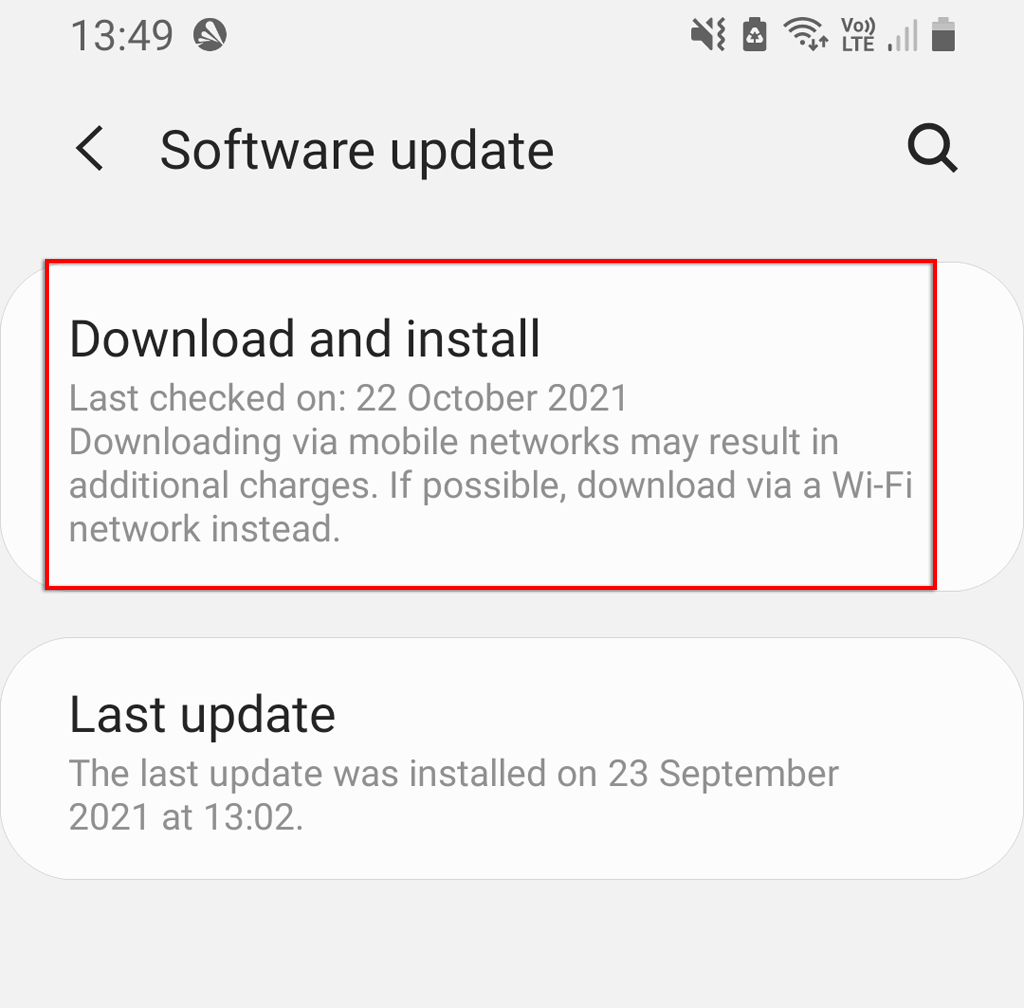
7. Kody błędów Hulu
Większość problemów z Hulu można rozwiązać za pomocą powyższych rozwiązań. Jednak konkretne kody błędów Hulu mogą pomóc zawęzić zakres problemu i sposób jego rozwiązania. Najczęściej napotkasz kody błędów Hulu 3, 5, 16, 400, 500, 5003, błąd treści chronionych Hulu i błędy HDCP.
Kody błędów Hulu 3 i 5
Kody błędów 3 i 5 pojawiają się, gdy Hulu nie może załadować filmu i zwykle są spowodowane problemami z połączeniem internetowym. Sprawdź swoje połączenie z internetem i upewnij się, że Twoja aplikacja i urządzenie są w pełni zaktualizowane.
Kod błędu Hulu 500
Ten błąd jest najczęściej powiązany z witryną Hulu. Aby naprawić błąd o kodzie 500, wystarczy odświeżyć stronę (lub ponownie uruchomić aplikację, jeśli tam wystąpi).
Kod błędu Hulu 400
Kod błędu 400 jest prawdopodobnie spowodowany problemami z informacjami o Twoim koncie lub problemami z połączeniem internetowym. Aby naprawić ten błąd, najpierw sprawdź dokładnie swoje połączenie internetowe. Jeśli wszystko jest w porządku, zainstaluj ponownie aplikację Hulu, a błąd powinien zostać naprawiony.
Jeśli nie, konieczne może być usunięcie konta z urządzenia, a następnie dodanie go ponownie. Aby to zrobić:
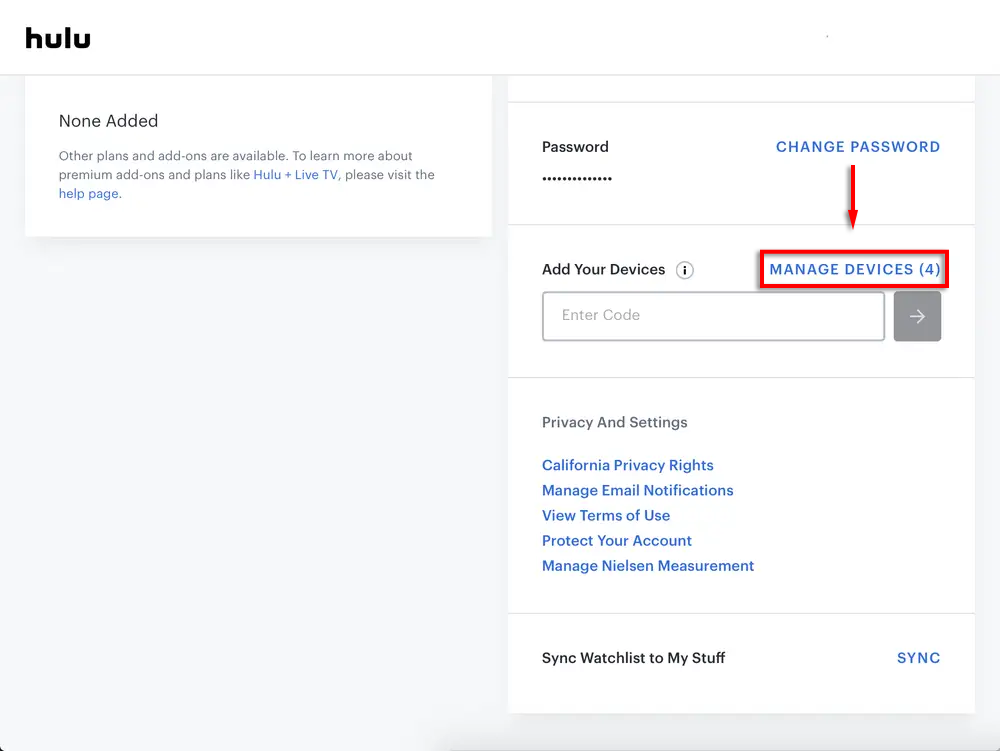
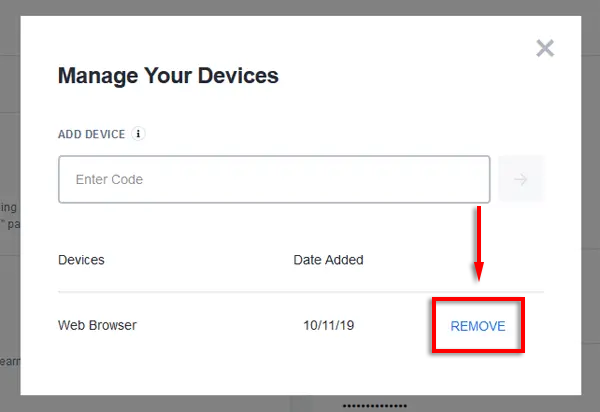
Kod błędu Hulu 16
Kod błędu 16 oznacza błąd nieprawidłowego regionu. Oznacza to, że albo próbujesz uzyskać dostęp do filmu, który nie jest dostępny w Twoim regionie, albo Hulu błędnie uważa, że używasz wirtualna sieć prywatna (VPN) lub serwera proxy, aby uzyskać dostęp do ich usług. Jeśli korzystasz z usługi VPN lub proxy, spróbuj ją wyłączyć, aby sprawdzić, czy kod błędu nadal się pojawia.
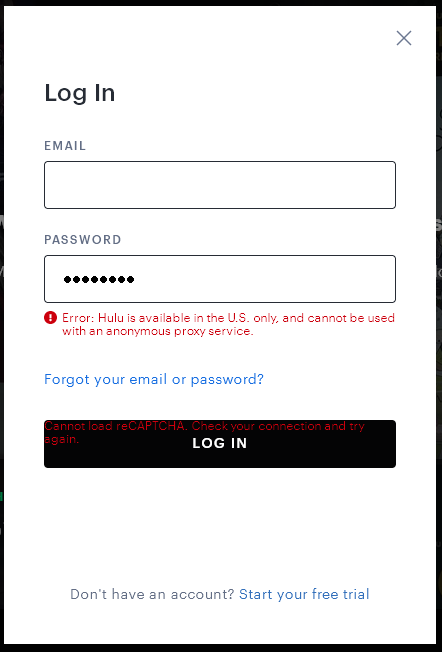
Jeśli to nie zadziała, spróbuj połączyć się z inną siecią Wi-Fi lub skorzystać z komórkowej transmisji danych. Jeśli to rozwiąże problem, prawdopodobnie oryginalne połączenie korzysta z przezroczystego serwera proxy. Można to wyłączyć w ustawieniach routera.
Kod błędu Hulu 5003
Ten kod odnosi się do błędu odtwarzania i wskazuje, że problem leży po stronie Twojego urządzenia lub aplikacji. Spróbuj zaktualizować aplikację i urządzenie lub całkowicie ponownie zainstalować aplikację. Niektórzy użytkownicy zgłaszają konieczność przywracania ustawień fabrycznych telefonów w przypadku napotkania tego kodu błędu.
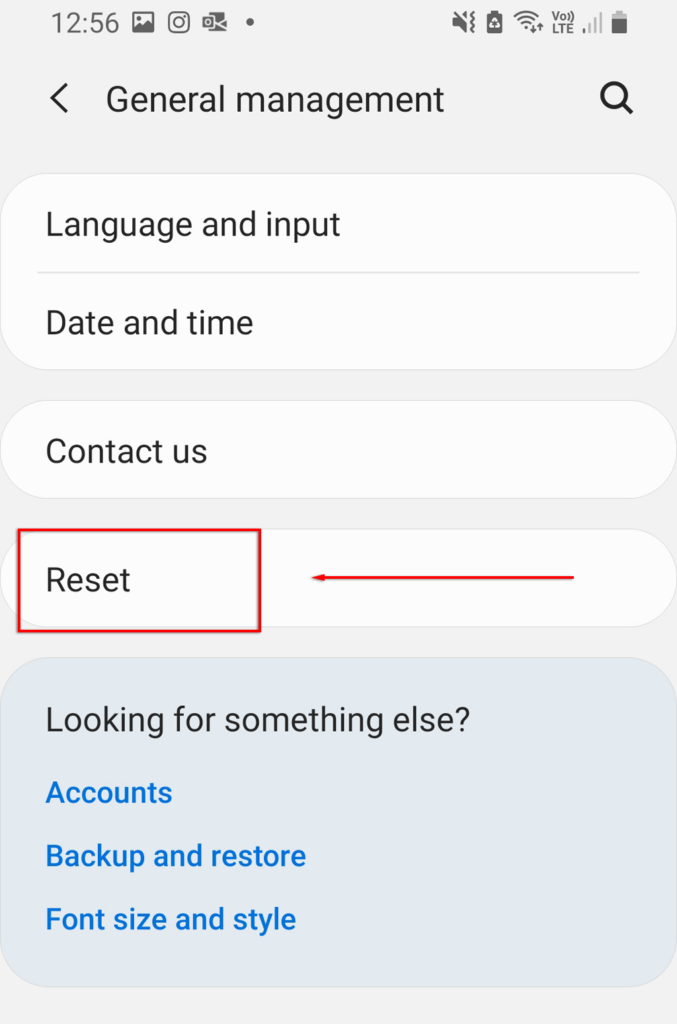
Błędy treści chronionych Hulu
Błędy treści chronionych obejmują kody 0326, 2203, 3307, 3321, 3323, 3335 i 3343. Błędy te mogą być spowodowane błędami lub usterkami, ale zazwyczaj są wynikiem prób oglądania chronionych treści na urządzeniu, które nie nie oferuj mu wsparcia.
Najczęstszą przyczyną tych błędów jest podłączenie monitora za pomocą kabla VGA, a nie kabla HDMI. Podłącz go ponownie za pomocą kabla HDMI lub użyj innego monitora i spróbuj ponownie.

Czasami używanie dwóch monitorów może powodować ten problem. Upewnij się, że oba monitory są podłączone przez HDMI lub spróbuj wyłączyć jeden z monitorów podczas oglądania Hulu, aby naprawić ten błąd.
Błędy HDCP Hulu
Błędy szerokopasmowej ochrony treści cyfrowych (HDCP) są związane z technologią antypiracką wbudowaną w aplikację Hulu.
Zwykle błędy HDCP można naprawić, odłączając kabel HDMI, wyłączając urządzenie do przesyłania strumieniowego, a następnie ponownie podłączając kabel i włączając urządzenie. Jeśli to się nie powiedzie, może to oznaczać problem z kablem HDMI. Wypróbuj inny kabel, telewizor lub monitor, aby zidentyfikować problem..
Czas na relaks
Problemy z usługami przesyłania strumieniowego mogą być frustrujące i wydaje się, że zawsze pojawiają się zaraz po wydaniu nowego serialu. Miejmy jednak nadzieję, że Hulu znów działa i można w końcu usiąść i odpocząć.
Jeśli znasz jakieś poprawki niewymienione w tym artykule, daj nam znać w komentarzach poniżej!
.